На вашем диске Windows есть много папок, к которым вы не можете получить доступ и / или удалить. Обычно это системные папки, и их удаление или изменение может нарушить работу ОС. Некоторые из этих папок можно удалить, не повредив ОС, но в силу своего характера они защищены. Папка WindowsApps — одна из таких папок.
Оглавление
Папка WindowsApps
В папке WindowsApps устанавливаются приложения UWP. Приложения UWP можно установить или переместить на любой диск в вашей системе. Это означает, что если вы когда-либо устанавливали приложение на диск, отличный от Windows, в нем будет папка WindowsApps. Таким образом, если вы хотите удалить папку WindowsApps с диска, вы должны убедиться, что на диске, на котором находится папка, не установлено приложение UWP.
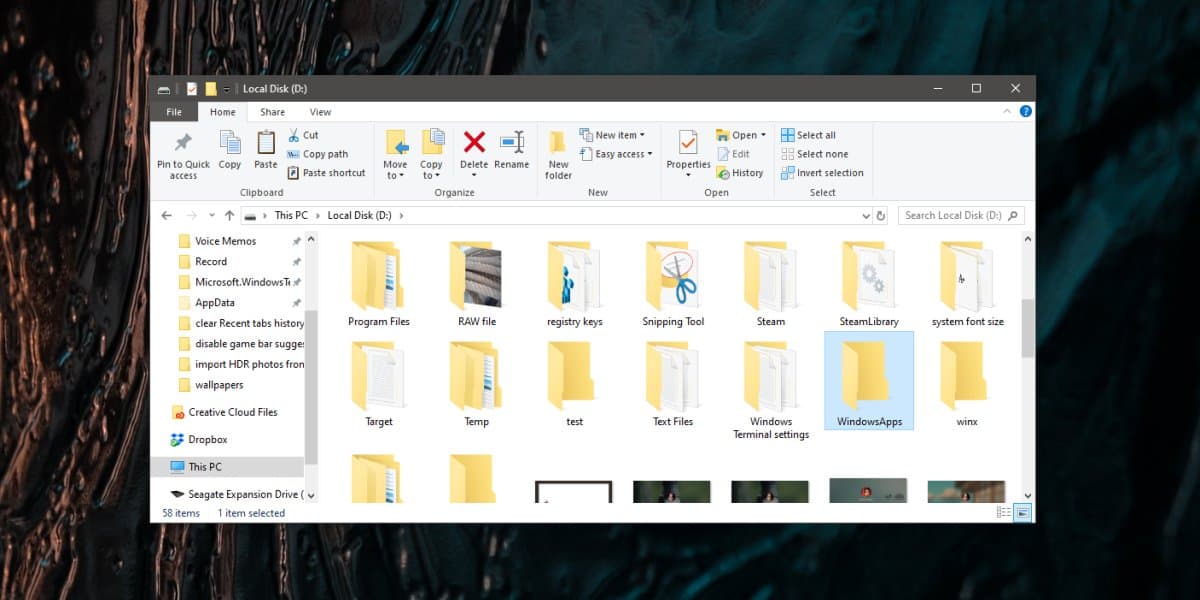
Удалить / переместить приложения
Прежде чем мы покажем вам, как удалить папку WindowsApps, вам необходимо сначала убедиться, что на диске, на котором она находится, не установлено никаких приложений. Проверить, какие приложения установлены на диске, невероятно просто.
Откройте приложение «Настройки» и перейдите в группу настроек «Приложения». На вкладке «Приложения и функции» прокрутите вниз до списка установленных приложений. Откройте раскрывающийся список Фильтр по и выберите диск с папкой WindowsApps, которую вы хотите удалить.

Просмотрите список и переместите приложения, которые хотите сохранить, на другой диск. Удалите те, которые вы не хотите использовать. Список будет представлять собой смесь приложений UWP и настольных приложений. Настольные приложения удалять не нужно. Они не устанавливаются в папку WindowsApps.
Изменить разрешение папки WindowsApps
Для этого вам понадобятся права администратора. Перейдите в корень диска с папкой WindowsApps. Щелкните его правой кнопкой мыши и выберите в контекстном меню «Свойства». Перейдите на вкладку «Безопасность» и нажмите «Дополнительно».

В следующем открывшемся окне выберите параметр «Изменить» рядом с владельцем.

Откроется другое окно, в котором вы можете ввести нового владельца папки. В поле внизу введите свое имя администратора и нажмите кнопку Проверить имя. После подтверждения имени нажмите ОК, а затем Применить.

Удалите папку WindowsApps
После изменения разрешений выберите папку WindowsApps и нажмите клавишу Delete на клавиатуре. Вам будет предложено разрешить изменение в качестве пользователя с правами администратора, но как только вы дадите ему разрешение администратора, папка будет удалена.
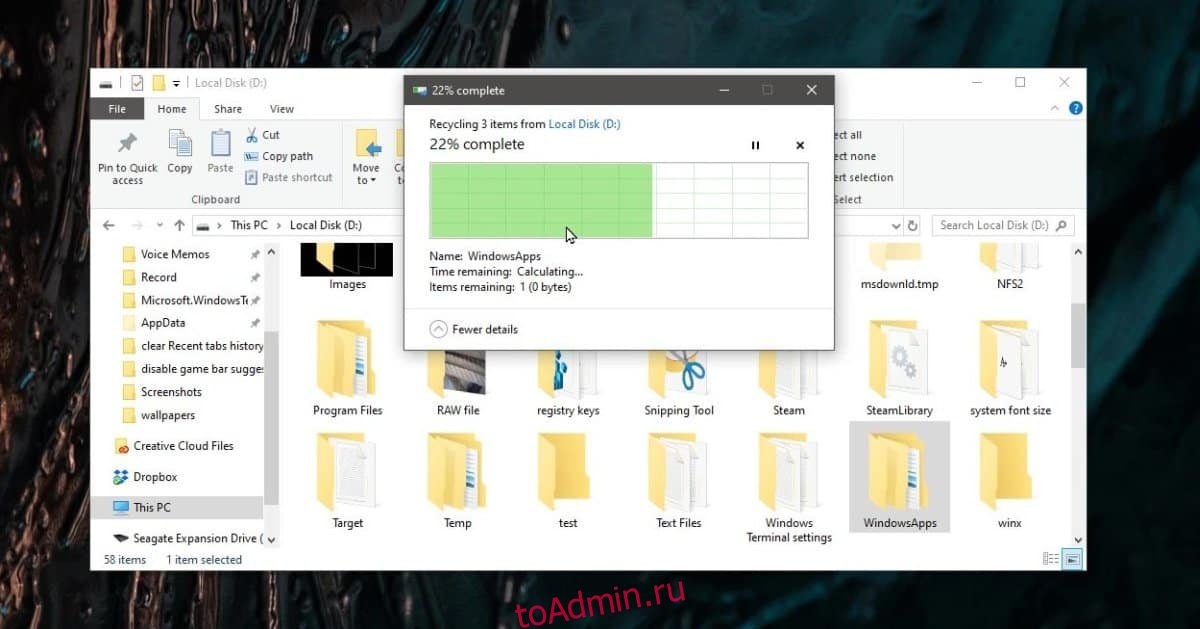
Если вы когда-нибудь снова установите или переместите приложение UWP на тот же диск, эта папка будет создана заново. В нем не будет данных, оставшихся от предыдущей удаленной версии.

